Tarkka ja helppo artikkeli Android-järjestelmän verkkonäkymän ottamisesta käyttöön ja poistamisesta käytöstä Android-laitteissasi. Lue koko kirjoitus saadaksesi täydelliset tiedot!
Androidissa on monia piilotettuja ominaisuuksia tai toimintoja, jotka parantavat älypuhelimen käyttökokemusta entisestään. Android System Webview on yksi niistä. Se on Chromen ja Android-laitteiden ohjaama ja hallinnoima työkalu, jonka avulla voit avata minkä tahansa verkkosivun tavallisella verkkoselaimellasi.
Joten periaatteessa Android System Webview on oletustyökalu kaikissa Android-älypuhelimissa. Tämä työkalu mahdollistaa verkkosisällön saatavuuden Android-käyttöjärjestelmässä esiasennetuille sovelluksille. Tämä esiasennettu elementti on saatavilla kaikkiin Android-matkapuhelimiin, jolloin käyttäjät voivat nähdä kaikenlaista verkkosisältöä. Tarkemmin sanottuna perehdymme Android System Webview -konseptiin ja selitämme, kuinka se otetaan käyttöön tai poistetaan käytöstä.
Kuinka ottaa Android System Webview käyttöön Android-laitteissa?
Mitä tulee Android-laitteesi suorituskykyyn, Android System Webview on tärkeä rooli. Android-järjestelmän verkkonäkymän ottaminen käyttöön varmistaa, että kaikki asennetut sovellukset toimivat oikein. Tämä vaihtoehto on kuitenkin käytettävissä vain Android 6.0:ssa tai sitä vanhemmissa versioissa. Myöhemmin tehtiin monia kehityskulkuja ja edistysaskeleita Google Chrome parannettiin käytettäväksi web-sivujen ajamiseen myös sovelluksissa.
Mutta niille Android-laitteille, jotka toimivat tällä, tarvitaan Android System Webview. Nämä laitteet voivat alkaa toimia väärin ilman tätä ominaisuutta tai yksinkertaisesti kieltäytyä avaamasta verkkolinkkejä. Siksi on ratkaisevan tärkeää, että saat Android-verkkokatselijan käyttämään kaikkia sen ominaisuuksia tarkasti Android-versioiden 7.0 alemmissa versioissa. Alla on ohjeita Android-järjestelmän käyttöönottoon Verkkonäkymä:
Vaihe 1:Avata laitteesi Play Kauppa -sovellus.
Vaihe 2: Etsi Android System Webview -sovellus ja napauta sitä.
Vaihe 3: Napsauta seuraavaksi Avaa vaihtoehto.
Vaihe 4: Nyt näet painikkeen, joka on poistettu käytöstä, napsauta Ota käyttöön ottaaksesi sen käyttöön.
Huolimatta siitä, kuinka nopeasti teknologia kasvaa, jokainen Android-laite tarvitsee aina Android System Webview -näkymän asianmukaiseen toimintaan ja verkkosisällön katseluun sovelluksista. Joten parempi pitää se käytössä.
Katso myös: Kuinka muuttaa IP-osoite Android-laitteellasi
Kuinka poistaa Android-järjestelmän verkkonäkymä käytöstä Android-laitteissa?
Koska Android-käyttöjärjestelmä on oma panos, Android System Webview -näkymää ei voi poistaa tai poistaa käyttöjärjestelmäperheestä. Vaikka se voidaan tarvittaessa poistaa käytöstä laitteessasi. Lisäksi ei ole suositeltavaa poistaa ominaisuutta käytöstä Marshmallow- tai alemmissa Android-versioissa.
Mutta jos käytät Android-laitetta, jossa on Android Nougat tai mikä tahansa uudempi versio, Android System Webview -näkymän poistaminen käytöstä on melko hienoa. Koska Google Chrome on suorittanut sen koko laitteelle. Joten tehdäkseen tästä prosessista paljon helpompaa ja tehokkaampaa älypuhelimellesi, Chrome suorittaa kaikki sille avatut verkkolinkit.
Palataksesi asiaan, poista Android System Webview käytöstä laitteessasi noudattamalla alla olevia ohjeita:
Vaihe 1: Käynnistä Play Kauppa -sovellus.
Vaihe 2:Kirjoita Android System Webview hakukentässä ja napsauta sitä.
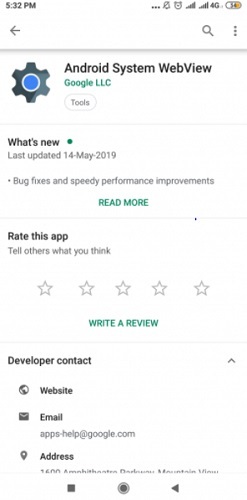
Vaihe 3: Täältä näet vaihtoehdon poistaa se käytöstä. Osuma vaihtoehto ja nyt Android System Webview pois käytöstä.
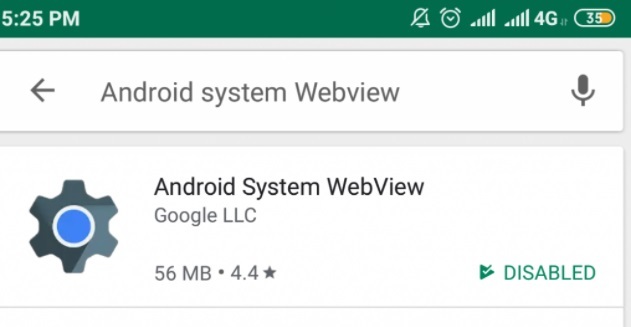
Poistamalla Android System Webview -sovelluksen käytöstä voit säästää tietokoneesi akun käyttöikää ja taustalla toimivat sovellukset voivat toimia nopeammin kuin aikaisemmin.
Katso myös: Android-sovellusten asentaminen ja käyttäminen Windows 11:ssä – Vaiheittainen opas
Bottom line Android System Webview: n ottaminen käyttöön tai poistaminen käytöstä
Jokaisessa Android-älypuhelimessa on sisäänrakennettu Android System Webview -ominaisuus. Tämä ominaisuus varmistaa koko Android-laitteen sujuvan toiminnan. Android System Webview vastaa kaikkien niiden sovellusten toimivuudesta, jotka sisältävät avattavia verkkosivulinkkejä.
Tässä yksityiskohtaisessa oppaassa olemme keskustelleet edellä siitä, mikä työkalu on - Android System Webview. Tämän lisäksi olemme maininneet myös kuinka Android System Webview otetaan käyttöön tai poistetaan käytöstä Android-laitteissasi. Toivomme, että yllä olevat artikkelit ovat hyödyllisiä sinulle. Kerro meille alla olevassa kommenttiosiossa, jos tarvitset lisäapua.
Jos haluat lisää tekniikkaan liittyviä asioita, tilaa uutiskirjeemme, seuraa myös meitä Facebook, Viserrys, Instagram, ja Pinterest.